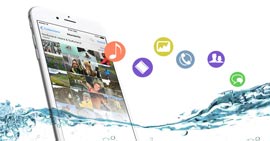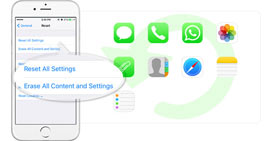Az iPhone frissítése után mindent elveszített? Az iPhone adatok helyreállítása most
Összegzésként
Az elveszett fájlok visszaállítása az iPhone készüléken könnyebbé válik, ha iTunes biztonsági másolatot készít. Az adatok helyreállítása az iTunes biztonsági másolatából? Ez a bejegyzés célja, hogy megmutassa a legjobb iTunes biztonsági mentés kivonatot.
Frissítettem az iPhone 4-et iOS 8-ra. De nem tudom, mit csináltam rosszul, és találtam, hogy az iPhone-kapcsolatom eltűnt. Ezek a kapcsolatok sokat jelentenek számomra. Hogyan állíthatom vissza az elveszett névjegyeket iPhone-on?
Jön az új iOS verzió, és szeretném frissíteni az iPhone készüléket iOS 17 verzióra. De hallottam, hogy sok felhasználó elvesztette alkalmazásokat, képeket, névjegyeket, zenét stb. Az iPhone frissítése után. Tehát, ha frissítem az iPhone-ját, mindent el fogok veszíteni?
Minden érmenek két oldala van, így van iPhone frissítés. Míg az iPhone felhasználója, míg az iOS frissítés vonzza Önt az új funkciók élvezéséhez, az iPhone frissítés meghibásodása esetén viseli a kockázatot. "Frissítettem az iPhone 6-ot, de elvesztettem a zenémet. Mi történt?" "Istenem. Az iOS 4-re történt frissítés után elvesztettem az érintkezést az iPhone 7S-en. Van módja az elvesztett névjegyek helyreállításának?" "Nekem van az iPhone 5-öm, az iOS 8-ra történő frissítéssel, de ez mindig helyreállítási módban van. Hogyan indíthatom újra az iPhone-t?" ... Sok probléma van az iPhone frissítésével. Ebben a cikkben ezeket az elemeket egyenként javítjuk.

Az iPhone frissítése
Ha frissítette az iPhone-ját, akkor kihagyhatja ezt a részt. Azok számára, akik új funkciók vagy egyéb okok miatt szeretnék frissíteni az iOS rendszert, ne kérdezzék: "Miért nem frissül az iPhone?" Csak kövesse ezt az iPhone frissítéséhez a legújabb iOS-verzióra.
- Általában minden iOS-frissítésnél az Apple megjegyzéseket küld a felhasználóknak, hogy emlékeztesse a felhasználókat az iPhone / iPad / iPod frissítésére az iOS 6/7/8/9/10/11 verzióra. Ellenőrizheti az iPhone frissítési jogosultságát az AT&T oldalon, és az "Update" gombra kattintva frissítheti iPhone készülékét.
- Ha megad bizonyos beállításokat az iPhone készüléken, és elmulasztja a frissítési emlékeztetőt, akkor manuálisan frissítheti az iPhone készüléket a "Beállítások"> "Általános"> "Rendszerfrissítés"> "Telepítés most" fülre kattintva.
- Ha nem tudja frissíteni iPhone-ját a fenti két módon, akkor megteheti javítsa az iPhone frissítő szoftvert vagy vegye fel a kapcsolatot az iPhone szoftverfrissítő kiszolgálóval az Apple támogatásáról.
A fenti módszerek elérhetők minden iOS-eszközön (iPhone, iPad és iPod), frissítsen az iOS 6/7/8/9/10/11/12 verzióra.
iPhone frissítési problémák
Az új fantasztikus tulajdonságai iOS frissítés nagyon szórakoztat. Azonban ha az iPhone frissítése sikertelen, akkor találkozni fog néhány iPhone-frissítési problémával.
Az iPhone lefagyott a frissítés során
Az első helyzet, amelyet a frissítés során tapasztalhat, az iPhone lefagy a frissítés során. Ezen a ponton az iPhone vagy fekete a képernyőn, vagy az Apple logójára ragadt. Semmit nem tehetsz. Természetesen az iPhone adatai tárolhatók az iPhone készüléken, de közvetlenül nem használhatja őket.
Az iPhone helyreállítási módban van a frissítés után
Egy másik baj, amellyel találkozni fog, az ön Az iPhone megmaradt a helyreállítási módban a frissítés után egy képet fog látni, amely megköveteli az iTunes csatlakoztatását. Amikor az iPhone helyreállítási módban van, akkor nem fog belépni az iPhone felhasználói felületébe, csak engedheti meg, hogy megtekintse iPhone fényképeit, vagy kezelje iPhone zenéjét vagy névjegyeit. Más szavakkal, ha visszaállítási módban hagyja iPhone-ját, a dalok, fényképek, szöveges üzenetek, névjegyek és még sok más továbbra is az iPhone-on található. De nem tudja őket közvetlenül az iPhone-ból kibontani. Bizonyos mértékben az iPhone adatai "eltűntek".
Az iPhone visszaáll a gyári beállításokra
Az iPhone frissítése után sok felhasználó szembesülhet azzal, hogy az iPhone tartalma és beállításai törlődnek, és a frissített iPhone a gyári beállításokra kerül. Az iPhone-on lévő összes adat megy.
Az iPhone frissítés után tégla lesz
A szörnyű dolog, amit szenvedhet, az ön Az iPhone téglafal. Ezen a ponton az iPhone meghalt az Ön számára. Az iPhone készüléken lévő adatok eltűnnek. És ha szerencséje van az iTunes vagy az iCloud biztonsági másolat készítésére, akkor megpróbálhatja visszaállítani az iPhone adatokat az iTunesból vagy az iCloud biztonsági másolatból.
Az adatok helyreállítása az iPhone frissítése után
Noha az iPhone frissítése azzal jár, hogy elveszíti az iPhone adatait, ez nem azt jelenti, hogy feladja az iPhone frissítését. Noha nem kerülheti el az iPhone adatok elvesztésének baleseteit, megmentheti iPhone fájljait az iPhone frissítés meghibásodása után.
Az elveszett iPhone fájlok visszaállítása az iTunesból vagy az iCloud biztonsági másolatból
Ha az iPhone frissítése után a harmadik helyzettel találkozik, hogy iPhone visszaáll a gyári beállításokra, akkor kipróbálhatja az iPhone adatok visszaállítását az iTunesból vagy az iCloud biztonsági másolatból.
Az iPhone alaphelyzetbe állításakor a rendszer felkéri a készüléket. Válassza ki a nyelvet és az országot, hogy belépjen az "iPhone beállítása" felületbe, ahol három lehetőséget kap: "Beállítás új iPhoneként", "Visszaállítás az iCloud biztonsági másolatból" és "Visszaállítás az iTunes biztonsági másolatából".
1. Ha a „Beállítás új iPhoneként” lehetőséget választja, ez azt jelenti, hogy meg kell tennie aktiválja az iPhone készüléket újra. És az iPhone készülékén található összes adat nem kerül visszaállításra
2. Ha úgy dönt, hogy visszaállítja az iPhone adatait az iCloud biztonsági másolatból, akkor be kell írnia az iCloud fiókját, meg kell őriznie az iPhone WLAN hálózatát, majd ki kell választania a kívánt iCloud biztonsági másolatot, végül várjon néhány percet az iPhone adatok helyreállításához az előző iCloud biztonsági másolatból.

3. Ha a "Visszaállítás az iTunes biztonsági másolatból" fülre kattint, akkor az iPhone emlékeztetője megjegyzi, hogy az iPhone-t csatlakoztatnia kell a számítógéphez, miközben az iTunes-ot kell futtatnia. Másodpercek múlva egy felbukkanó ablakban megjelenik az iTunes biztonsági másolat a legördülő listából. Kiválaszthat egyet, majd a "Folytatás" gombra kattintva állíthatja vissza az iPhone adatokat az iTunes biztonsági másolatából. Ebben a visszaállítási folyamatban az iPhone újraindul. Tehát elegendő akkumulátorral kell megtartania iPhone-ját.

Az iPhone frissítés utáni adatok visszaszerzésével megtalálhatja az iPhone adatait a biztonsági mentési információkkal. És minden adatot egyszerre kell visszaállítania, nem szelektív módon.
Adatok letöltése közvetlenül az iPhone készülékről
Ha iPhone-ját helyreállítási módban vagy az Apple logójában találja, iTunes vagy iCloud biztonsági másolat nélkül, hogyan hozhatja vissza az elveszett videókat, jegyzeteket, naptárakat, dalokat, névjegyeket, képeket, üzeneteket stb. Az iPhone készülékéről? iPhone Data Recovery jó választás lehet. Ez lehetővé teszi az elveszített adatok közvetlen visszaállítását az iPhone készülékről, még akkor sem, ha nincs iTunes vagy iCloud biztonsági másolat. Még az iPhone továbbra is helyreállítási módban van, vagy beragadt az Apple logóba. Először is, a szoftver ingyenes próbaverziója itt.
1 lépésIPhone adatainak szkennelése
A program letöltése után telepítse és indítsa el számítógépére. Csatlakoztassa iPhone-ját a számítógéphez USB-kábellel, és ez az eszköz automatikusan felismeri iPhone-ját. Ha az iPhone elakadt az Apple logóban vagy a helyreállítási módban, akkor az indítja az iPhone újraindítását. Kattintson a "Beolvasás indítása" elemre az iPhone szkenneléséhez.

2 lépésIPhone adatok megtekintése
A vizsgálat befejezése után az interfészen megtalálja az iPhone adattípusának megjelenítését. Kattintson az adattípusra a részletek megtekintéséhez a jobb oldali ablakban. Például kattintson a "Névjegyek" elemre a névjegyek megtekintéséhez. És megtalálja a vörös jelöléssel ellátott névjegyeket az iPhone készüléken, azokat törli az iPhone készülékről.

3 lépésAdatok helyreállítása a frissített iPhone készülékről
Miután megtekintette az összes iPhone-adatot, beleértve a törölt elemeket, válassza ki, mely adatokat kíván visszaállítani az iPhone-ról, majd kattintson az „Visszaállítás” elemre az iPhone-adatok letöltéséhez a számítógépre. Itt megtalálja az elveszett és törölt adatokat a számítógépére.

A fenti iPhone adat-helyreállítási eszköz elég erős ahhoz, hogy az elveszített adatokat közvetlenül az iPhone-tól szelektíven tudja megtekinteni és visszajuttatni, még akkor is, ha iPhone-ja helyreállítási módban van, vagy az Apple logóval rendelkezik. Emellett az iCloudból vagy az iTunesból bármikor visszaállíthatja az eltűnt névjegyeket, fényképeket, képeket, jegyzeteket, dalokat és még sok minden mást.
A lépéseket az alábbi videóból tanulhatja meg:
Mit gondolsz erről a hozzászólásról?
Kiváló
Értékelés: 4.7 / 5 (190 szavazatok alapján)